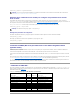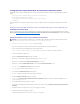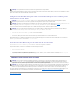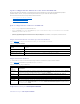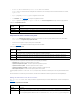Users Guide
Configurationdulogicield'émulationdeterminaldelastationdegestion
VotreDRAC/MCprendenchargeuneconsoletextesérieoutelnetd'unestationdegestionexécutantl'undestypesdelogicield'émulationdeterminal
suivants:
l Red Hat Enterprise Linux ou SUSE Linux Enterprise Server Minicom dans un terminal Xterm
l HyperTerminal Private Edition (version 6.3) de Hilgraeve
l Red Hat Enterprise Linux ou SUSE Linux Enterprise Server Telnet dans un terminal Xterm
l telnet Microsoft
Effectuezlesétapesdessous-sectionssuivantespourconfigurervotretypedelogicieldeterminal.Laconfigurationn'estpasnécessairepourletelnet
Microsoft.
Configuration de Red Hat Enterprise Linux et SUSE Linux Enterprise Server Minicom pour
l'émulationdeconsolesérie
Minicomestl'utilitaired'accèsauportsériedeRedHatEnterpriseLinuxetSUSELinuxEnterpriseServer.Lesétapessuivantess'appliquentpourconfigurer
Minicom,version1.8.LesautresversionsdeMinicomsontlégèrementdifférentesmaisdoiventavoirlesmêmesparamètresprincipaux.Utilisezlesinformations
de la section «ParamètresdeMinicomrequispourl'émulationdeconsolesérie»pour configurer les autres versions de Minicom.
ConfigurationdeMinicom,version1.8,pourl'émulationdeconsolesérie
1. Pour lancer une nouvelle session Xterm, tapez xterm & àl'invitedecommande.
2. Aveclasouris,faitesglisserlecoininférieurdroitdelafenêtrepourlaredimensionnerà80x25avantd'utilisertelnet.
3. Sivousn'avezpasdefichierdeconfigurationMinicom,passezàl'étapesuivante.
Si vous avez un fichier de configuration Minicom, tapez minicom <Minicom nom du fichier de configuration>etpassezàl'étape20.
4. Àl'invitedecommandeXterm,tapezminicom.
5. SélectionnezConfigurationduportsérieetappuyezsur<Entrée>.
6. Appuyezsur<a>etsélectionnezlepériphériquesérieapproprié(/dev/ttySo, par exemple).
7. Appuyezsur<e>etdéfinissezl'optionBitsparseconde/Parité/Bits sur 115200 8N1.
8. Appuyezsur<f>,définissezContrôlematérieldudébit sur OuietdéfinissezContrôlelogicieldudébit sur Non.
9. Pour quitter le menu Configurationduportsérie,appuyezsur<Entrée>.
10. Pour ouvrir le Programme d'installation du Terminal , appuyez sur <a>.
11. Pourleparamètred'émulationdeterminal,sélectionnezVT100.
12. Pour quitter le Programme d'installation du Terminal,appuyezsur<Entrée>.
13. SélectionnezModemetnumérotationetappuyezsur<Entrée>.
14. Dans le menu de Configurationdelanumérotationdumodemetdesparamètres,appuyezsur<Retour>poureffacerlesparamètresinit, reset,
connect et hangup et les laisser vides.
15. Pourenregistrerchaquevaleurvide,appuyezsur<Entrée>.
16. Lorsquetousleschampsindiquéssonteffacés,appuyezsur<Entrée>pourquitterlemenudeConfigurationdelanumérotationdumodemetdes
paramètres.
17. SélectionnezEnregistrer la configuration sous config_name etappuyezsur<Entrée>.
18. SélectionnezQuitter Minicometappuyezsur<Entrée>.
19. Àl'invitedecommande,tapezminicom <Minicom nom du fichier de configuration>.
REMARQUE:Pourqueletextes'affichecorrectement,Dell™vousconseilled'utiliserunefenêtreXtermplutôtquelafenêtrefourniepardéfautpar
l'installation de Red Hat Enterprise Linux et SUSE Linux Enterprise Server pour afficher la console telnet.